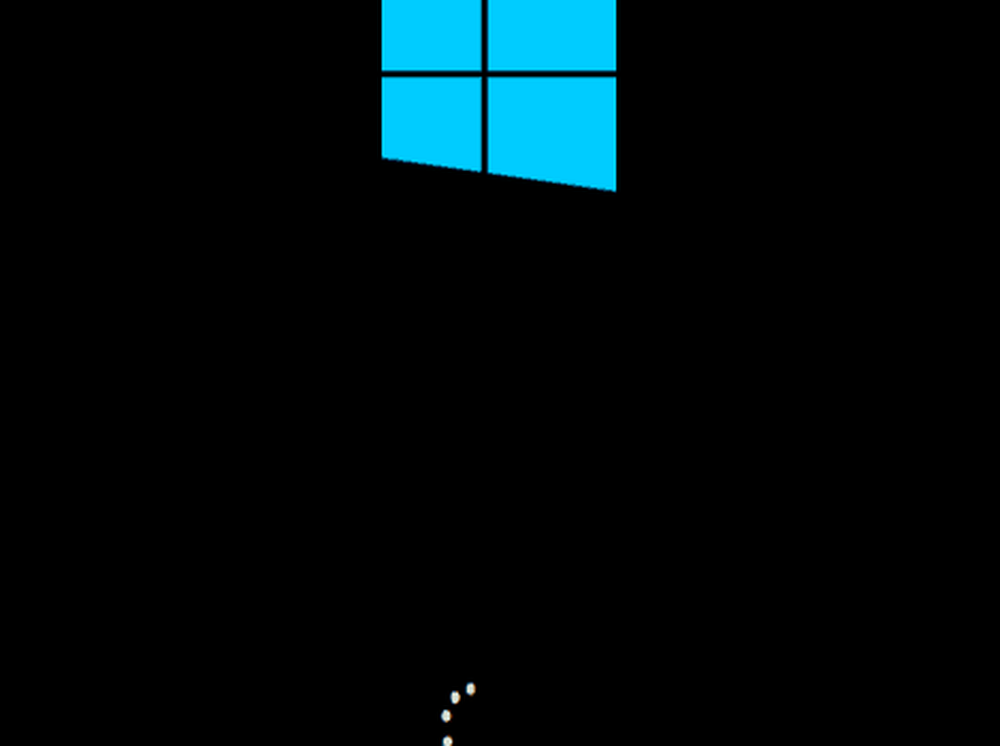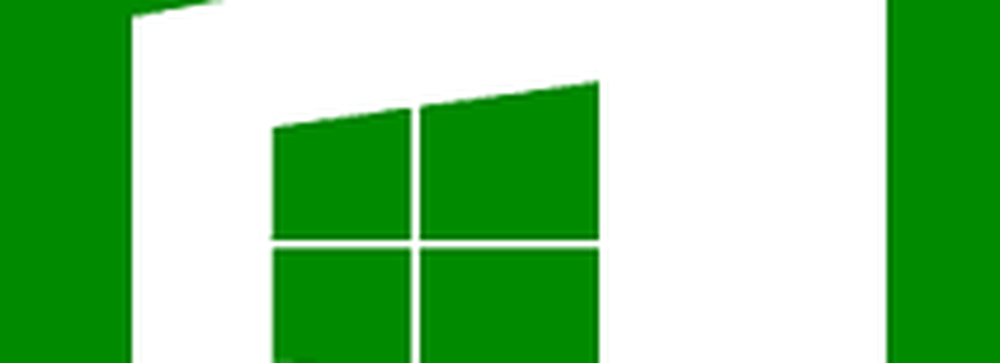Cum se reinstalează Windows 10 fără USB sau DVD-uri de recuperare

Efectuați o instalare curată utilizând opțiunile avansate de recuperare în Windows 10
Mediul avansat de recuperare este utilizat pentru a rezolva problemele care ar putea împiedica instalarea Windows 10. Există mai multe moduri în care puteți să-l încărcați.
Opțiunea 1: Încărcați mediul de recuperare când porniți computerul
Aceasta este metoda cea mai obișnuită, deoarece poate fi utilizată atunci când nu puteți porni la ecranul Windows 10 sau pe desktop.
Apăsați butonul de alimentare pentru a porni computerul. Imediat când apare ecranul de pornire Windows 10, opriți sistemul. Repetați acest proces încă de două ori. În cea de-a treia încercare, Windows se va încărca în mediul de recuperare.
Clic Opțiuni avansate.

Clic Depanarea.
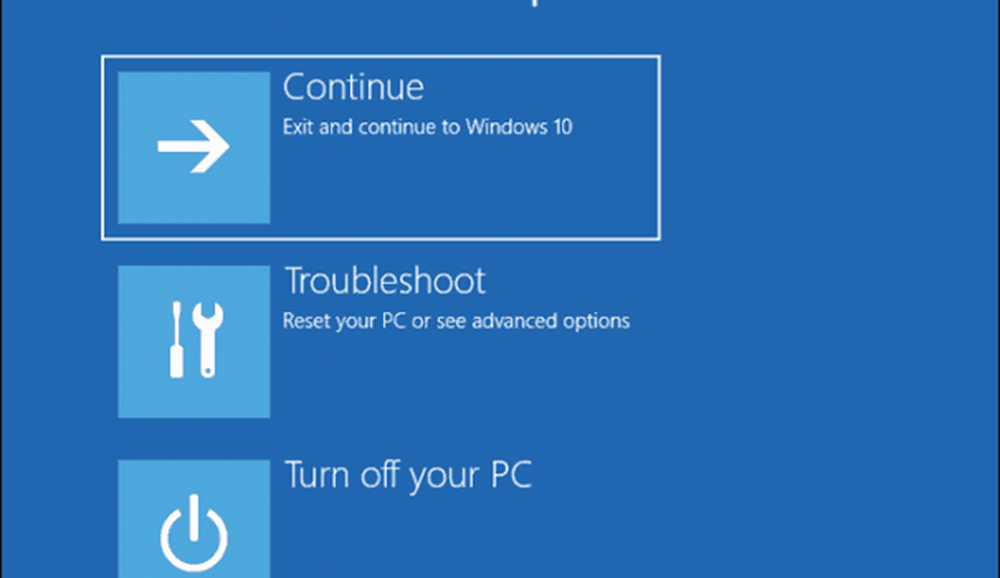
Clic Resetați acest PC.
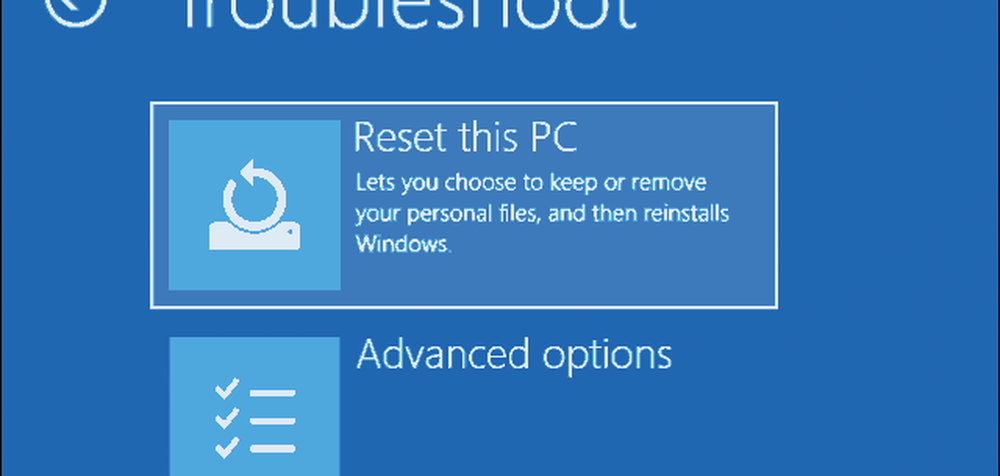
Clic Curățați complet unitatea.
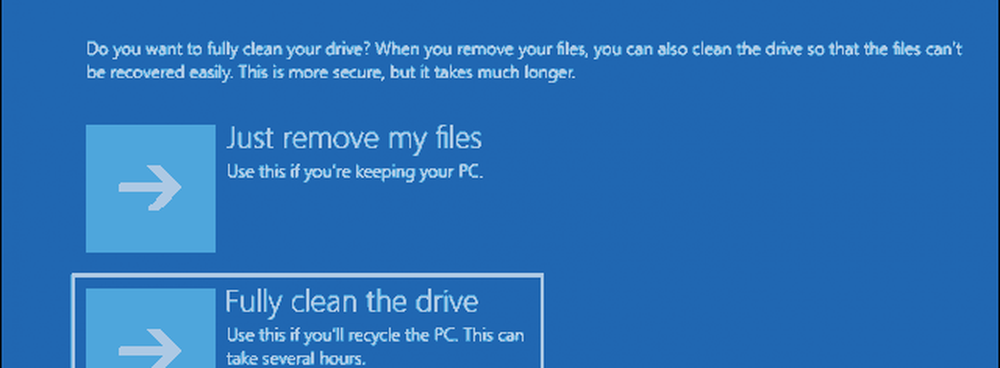
Clic restabili.
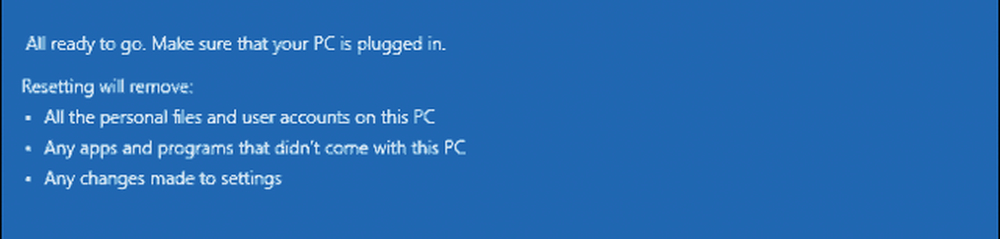
Restul procesului este la fel ca și efectuarea unei noi instalări de Windows 10.
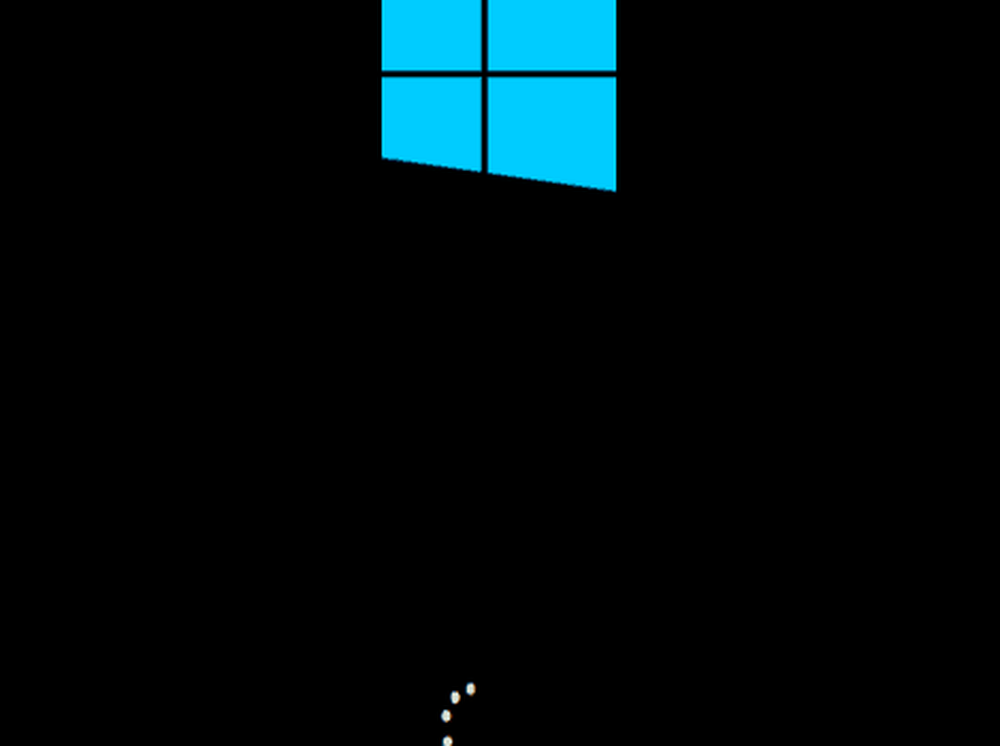
Opțiunea 2: Încărcați mediul de recuperare la ecranul de conectare
Dacă instalarea Windows 10 este capabilă să ajungă la ecranul de conectare, dar nu puteți încărca desktop-ul, puteți să-l încărcați în mediul de recuperare.
Țineți apăsată tasta Shift de pe tastatură în timp ce faceți clic pe butonul de alimentare de pe ecran.
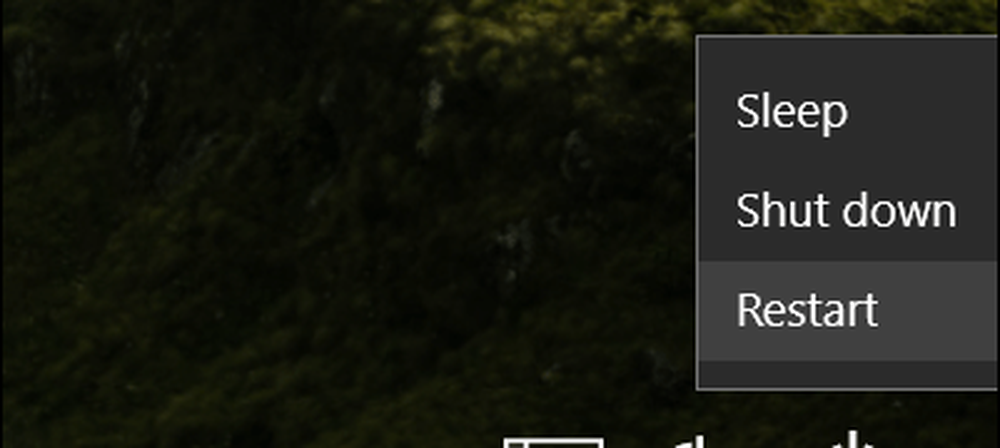
Țineți apăsată tasta Shift în timp ce faceți clic pe Reporniți.
Țineți apăsată tasta Shift până când se încarcă meniul Opțiuni avansate de recuperare.
Clic Depanarea.
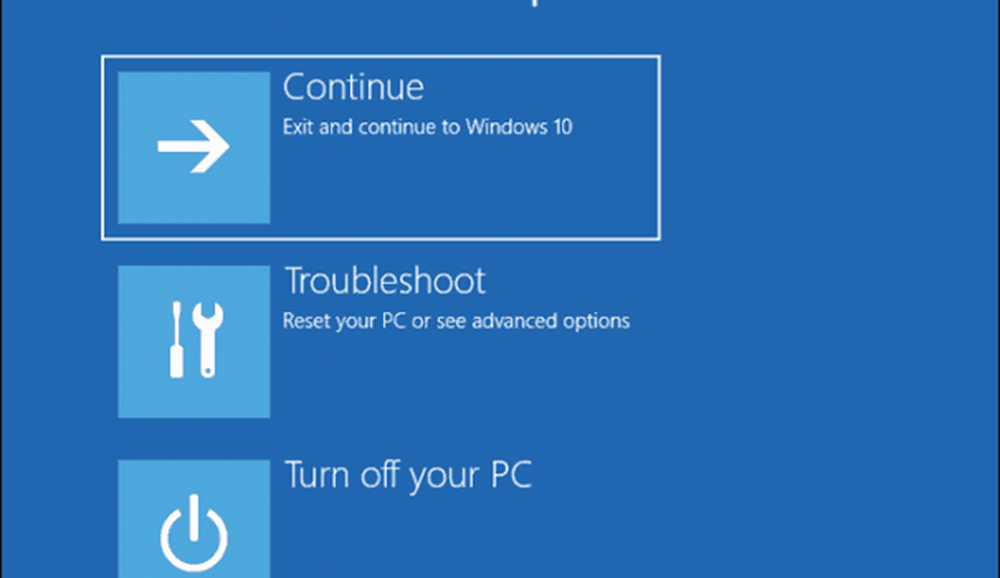
Clic Resetați acest PC.
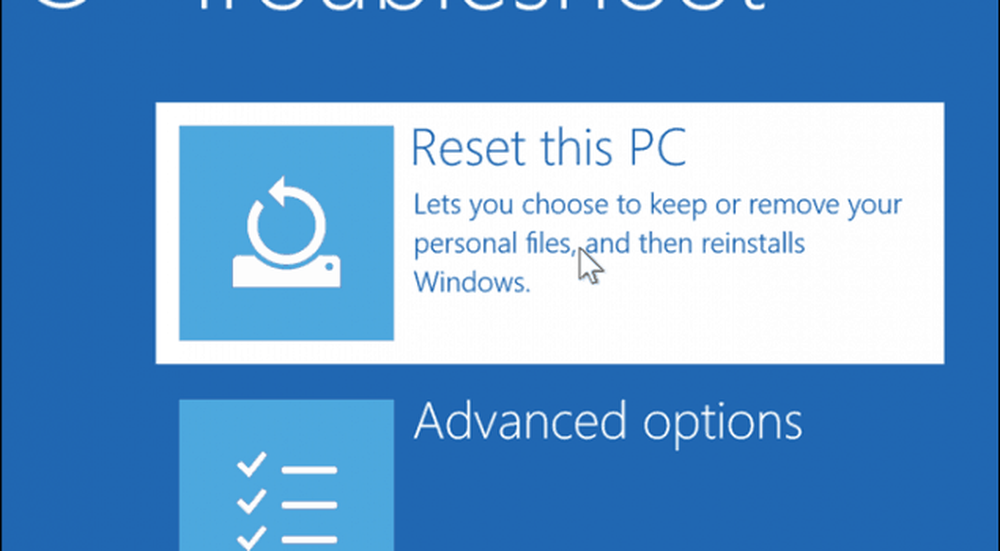
Alege să Pastreaza-mi fisierele sau efectuați o instalare curată și Eliminați totul.
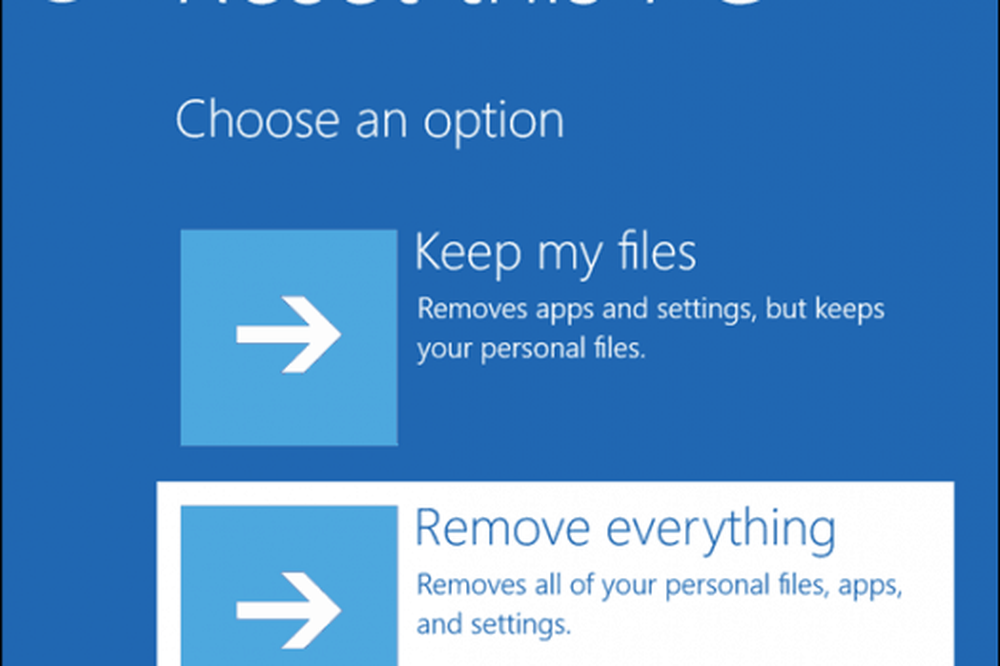
Windows 10 va reporni apoi într-o a doua fază.
Pe Resetați acest PC ecran, alegeți dacă doriți sau nu să curățați complet unitatea.
Dacă intenționați să păstrați dispozitivul deși, Doar elimina fișierele mele ar trebui să fie suficient. Dacă vindeți sau donați PC-ul Windows 10 sau dacă aveți probleme cu încărcarea Windows 10 datorită unui profil de utilizator corupt, Curățați complet unitatea poate fi cea mai bună opțiune.
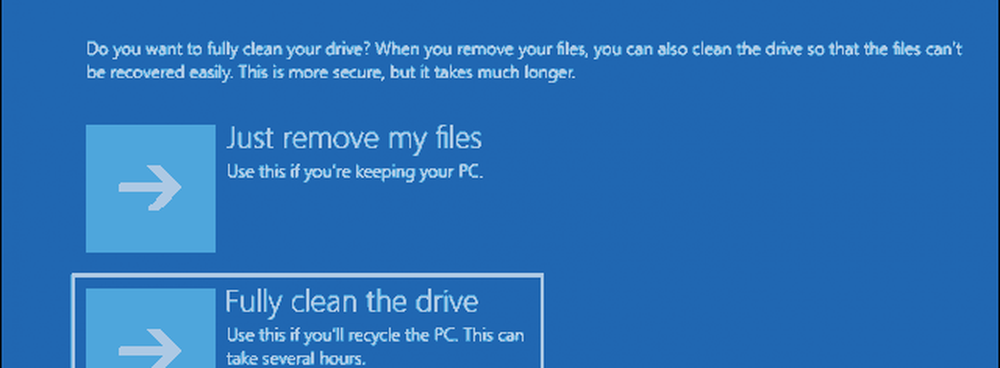
Clic restabili.
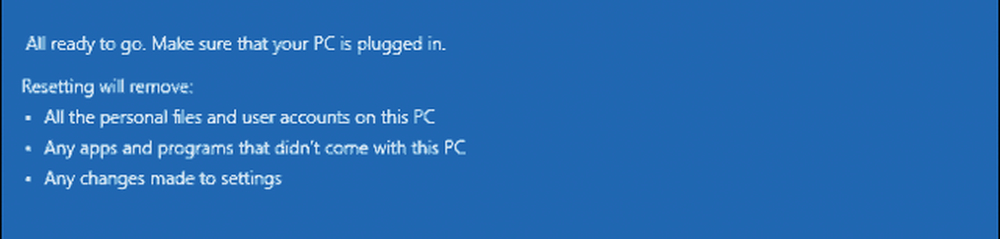
Opțiunea 3: Încărcați mediul de recuperare de pe desktop
Dacă sunteți capabil să bootați pe desktop-ul Windows, puteți porni în mediul de recuperare pentru a efectua o instalare curată.
Deschideți Start> Setări> Actualizare și securitate> Recuperare. Sub Programare avansată, clic Reporniți acum.

Windows va reporni în mediul de recuperare. Clic Depanarea. Clic Resetați acest PC apoi repetați aceiași pași ca în opțiunea 2.
Concluzie
Acestea sunt cele mai bune trei metode pentru pornirea unei instalări curate a Windows 10 de pe un computer cu Windows 10 deja instalat. Aceste opțiuni vin la îndemână dacă nu se întâmplă să aveți niciun suport fizic de reinstalare, cum ar fi un USB sau un DVD. Amintiți-vă că puteți crea o unitate de recuperare în avans, deoarece acest lucru poate fi util dacă sistemul de rezervă al sistemului este deteriorat.
Dacă computerul dvs. nu poate fi încărcat chiar în mediul de recuperare, consultați articolul nostru precedent Windows 10 Will Not Boot? Remediați-l cu comenzile Startup Repair și BootRec.
A trebuit să reinstalați Windows 10? Ce metodă ați folosit și cum a funcționat? Distribuiți experiența dvs. în comentarii.